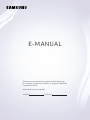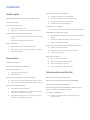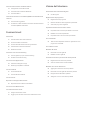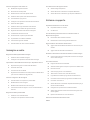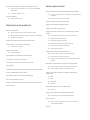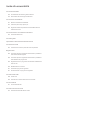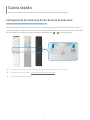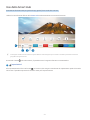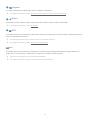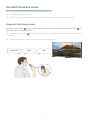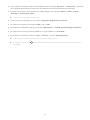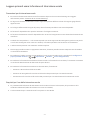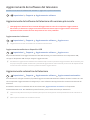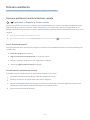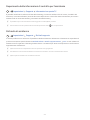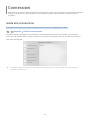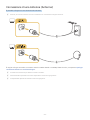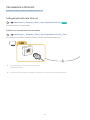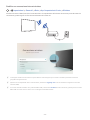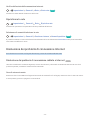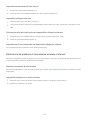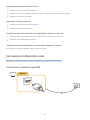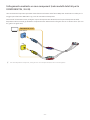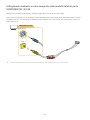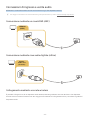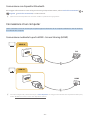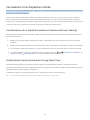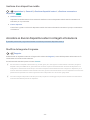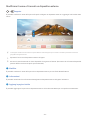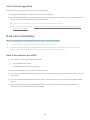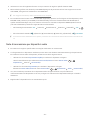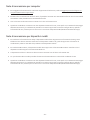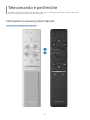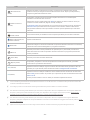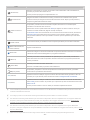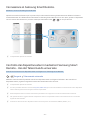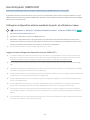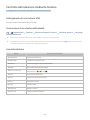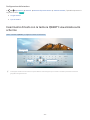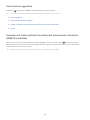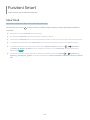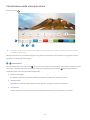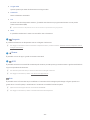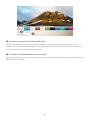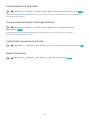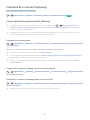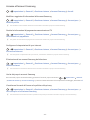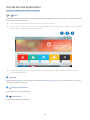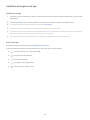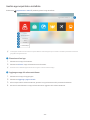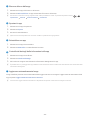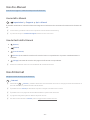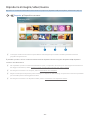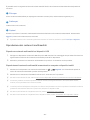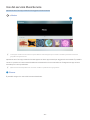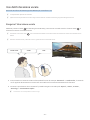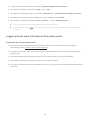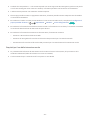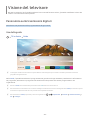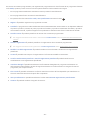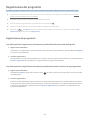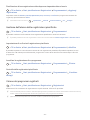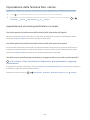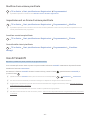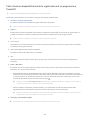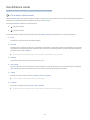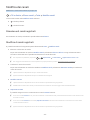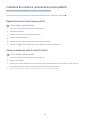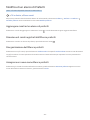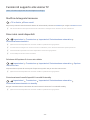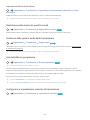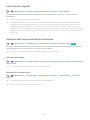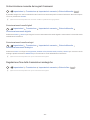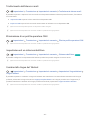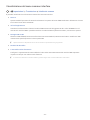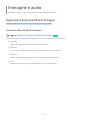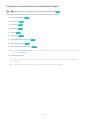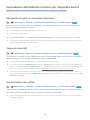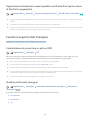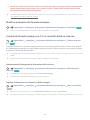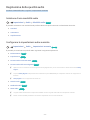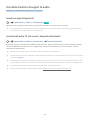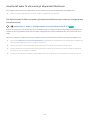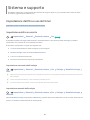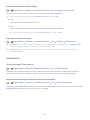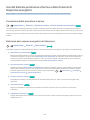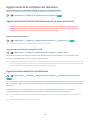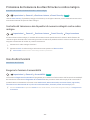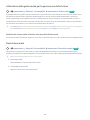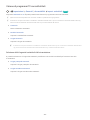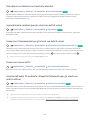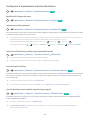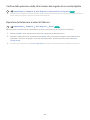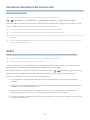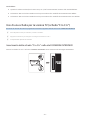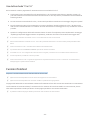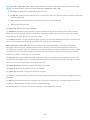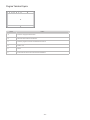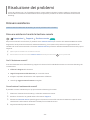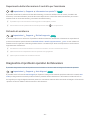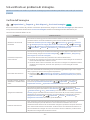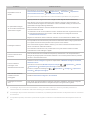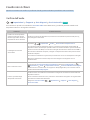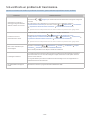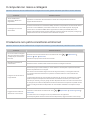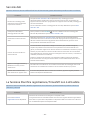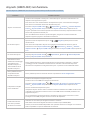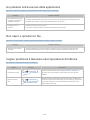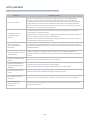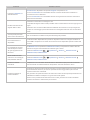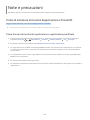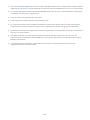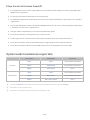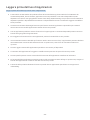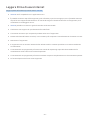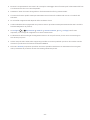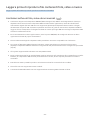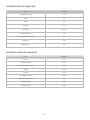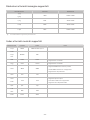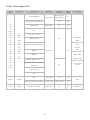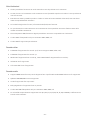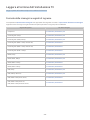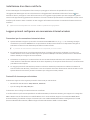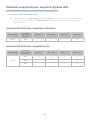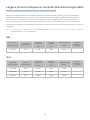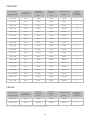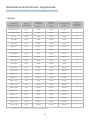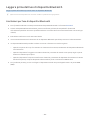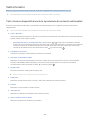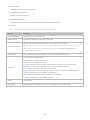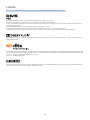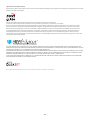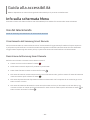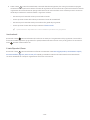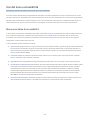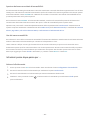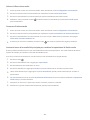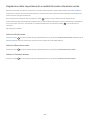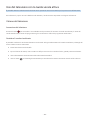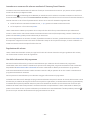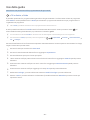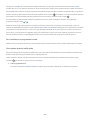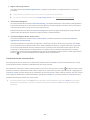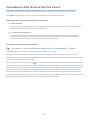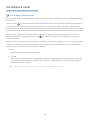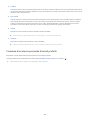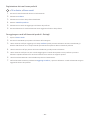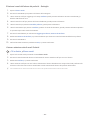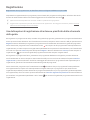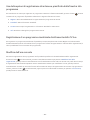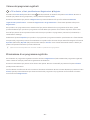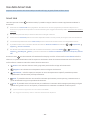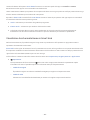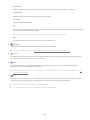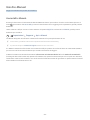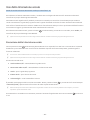Samsung QE65Q9FAMT Manuale utente
- Categoria
- TV LCD
- Tipo
- Manuale utente

E-MANUAL
Grazie per aver acquistato questo prodotto Samsung.
Per ricevere assistenza completa, si prega di registrare
il prodotto sul sito
www.samsung.com/register
modello N. di serie

Contenuti
Guida rapida
Collegamento del Samsung Smart Remote al televisore
Uso dello Smart Hub
Uso dell'Interazione vocale
4 Eseguire l'Interazione vocale
6 Leggere prima di usare la funzione di Interazione vocale
Aggiornamento del software del televisore
7 Aggiornamento del software del televisore alla versione più
recente
7 Aggiornamento automatico del televisore
Ricevere assistenza
8 Ricevere assistenza tramite la Gestione remota
9 Reperimento delle informazioni di contatto per l'assistenza
9 Richiesta di assistenza
Connessioni
Guida alla connessione
Connessione di una Antenna (Antenna)
Connessione a Internet.
12 Collegamento alla rete Internet
14 Ripristinare la rete
Risoluzione dei problemi di connessione Internet
14 Risoluzione dei problemi di connessione cablata a Internet
15 Risoluzione dei problemi di connessione wireless a Internet
Connessione di dispositivi video
16 Connessione mediante cavo HDMI
17 Collegamento mediante un cavo component (solo modelli
dotati di porta COMPONENT IN / AV IN)
18 Collegamento mediante un cavo composite (solo modelli
dotati di porta COMPONENT IN / AV IN)
Connessioni di ingresso e uscita audio
19 Connessione mediante un cavo HDMI (ARC)
19 Connessione mediante cavo audio digitale (ottico)
19 Collegamento mediante una rete wireless
20 Connessione con dispositivi Bluetooth
Connessione di un computer
20 Connessione mediante la porta HDMI - Screen Sharing (HDMI)
Connessione di un dispositivo mobile
21 Visualizzazione di un dispositivo mobile sul televisore (Screen
Sharing)
21 Condivisione di contenuti mediante la app Smart View
22 Gestione di un dispositivo mobile
Accedere ai diversi dispositivi esterni collegati al televisore
22 Modifica del segnale di ingresso
23 Modificare il nome e l'icona di un dispositivo esterno
24 Uso di funzioni aggiuntive
Note sulla connessione
24 Note di connessione per HDMI
25 Note di connessione per dispositivi audio
26 Note di connessione per computer
26 Note di connessione per dispositivi mobili
Telecomando e periferiche
Informazioni su Samsung Smart Remote
Informazioni su Samsung Smart Remote (THE FRAME)
Connessione al Samsung Smart Remote.
Controllo dei dispositivi esterni mediante il Samsung Smart
Remote - Uso del Telecomando universale
Uso di Anynet+ (HDMI-CEC)
32 Collegare un dispositivo esterno mediante Anynet+ ed
utilizzarne i menu
II

Controllo del televisore mediante tastiera
33 Collegamento di una tastiera USB
33 Connessione di una tastiera Bluetooth
33 Uso della tastiera
Inserimento di testo con la tastiera QWERTY visualizzata sullo
schermo
35 Uso di funzioni aggiuntive
35 Immissione di Testo mediante il microfono del telecomando e
la tastiera QWERTY visualizzata
Funzioni Smart
Smart Hub
37 Visualizzazione della schermata Home
40 Avvio automatico di Smart Hub
40 Avviare automaticamente l'ultima app utilizzata
40 Verifica delle connessioni Smart Hub
40 Reset di Smart Hub
Creazione di un account Samsung
41 Creare e gestire il proprio account Samsung
42 Accesso all'account Samsung
Uso del servizio Applicazioni
44 Installare ed eseguire una app
45 Gestire app acquistate o installate
Uso di e-Manual
47 Avvio dell'e-Manual
47 Uso dei tasti dell'e-Manual
Uso di Internet
Riprodurre immagini/video/musica
49 Riproduzione dei contenuti multimediali
Uso del servizio MusicService
Uso dell'Interazione vocale
51 Eseguire l'Interazione vocale
52 Leggere prima di usare la funzione di Interazione vocale
Visione del televisore
Panoramica sulle trasmissioni digitali
54 Uso della guida
Registrazione dei programmi
56 Registrazione dei programmi
57 Gestione dell'elenco delle registrazioni pianificate
57 Visione dei programmi registrati
Impostazione della funzione Pian. visione.
58 Impostazione di una visione pianificata su un canale
59 Modifica di una visione pianificata
59 Impostazione di un Orario di visione pianificata
Uso di Timeshift
60 Tasti e funzioni disponibili durante la registrazione di un
programma o Timeshift
Uso di Elenco canali
Modifica dei canali
62 Rimozione di canali registrati
62 Modifica di canali registrati
Creazione di un Elenco personale di canali preferiti
63 Registrazione dei canali come preferiti
63 Visione e selezione solo di canali Preferiti
Modifica di un elenco di Preferiti
64 Aggiungere canali ad un elenco di preferiti
64 Rimozione di canali registrati dall'Elenco preferiti
64 Riorganizzazione dell'Elenco preferiti
64 Assegnare un nuovo nome Elenco preferiti
II III

Funzioni di supporto alla visione TV
65 Modifica del segnale trasmesso
65 Ricerca dei canali disponibili
66 Restrizione sulla visione di specifici canali
66 Selezione delle opzioni audio della trasmissione
66 Uso dello Blocco programma
66 Configurare le impostazioni avanzate di trasmissione
67 Lettura di testo digitale
67 Selezione della lingua audio della trasmissione
68 Sintonizzazione manuale dei segnali trasmessi
68 Regolazione fine delle trasmissioni analogiche
69 Trasferimento dell'elenco canali
69 Eliminazione di un profilo operatore CAM
69 Impostazione di un sistema satellitare
69 Cambio della lingua del Teletext
70 Visualizzazione del menu common interface
Immagine e audio
Regolazione della Qualità dell'immagine
71 Selezione della modalità immagine
72 Configurare le impostazioni avanzate delle immagini
Impostazione dell'ambiente di visione per i dispositivi esterni
74 Riproduzione di giochi in schermate ottimizzate
74 Visione di video UHD
74 Uso del Livello di nero HDMI
75 Registrazione del televisore come dispositivo certificato DivX
(per la visione di film DivX a pagamento)
Funzioni a supporto dell'immagine
75 Visualizzazione di una picture-in-picture (PIP)
75 Modifica del formato immagine
76 Modifica automatica del formato immagine
76
schermo
Regolazione della qualità audio
77 Selezione di una modalità audio
77 Configurare le impostazioni audio avanzate
Uso delle funzioni di supporto audio
78 Selezione degli altoparlanti
78 Ascolto dell'audio TV attraverso i dispositivi Bluetooth
79 Ascolto dell'audio TV attraverso gli altoparlanti Multiroom
Sistema e supporto
Impostazione dell'Ora e uso del timer
80 Impostazione dell'ora corrente
81 Uso dei timer
Uso del Sistema protezione schermo e delle funzioni di
Risparmio energetico
82 Prevenzione della bruciatura schermo
82 Riduzione del consumo energetico del televisore
Aggiornamento del software del televisore
83 Aggiornamento del software del televisore alla versione più
recente
83 Aggiornamento automatico del televisore
Protezione del televisore da attacchi hacker e codice maligno
84 Controllo del televisore e dei dispositivi di memoria collegati
contro codice maligno
Uso di altre funzioni
84 Eseguire le funzioni di accessibilità
85 Attivazione della guida vocale per le persone con deficit visivo
85 Descrizione audio
86 Visione di programmi TV con sottotitoli
87 Testo bianco su fondo scuro (contrasto elevato)
87 Ingrandimento caratteri (per gli utenti con deficit visivo)
87 Conoscere il telecomando (per gli utenti con deficit visivo)
87 Conoscere i menu del TV
87 Ascolto dell'audio TV mediante i dispositivi Bluetooth (per gli
utenti con deficit uditivo)
88 Configurare le impostazioni avanzate del sistema
89 Verifica della potenza e delle informazioni del segnale di un
canale digitale
89 Ripristino del televisore ai valori di fabbrica
Esecuzione automatica del Servizio dati
HbbTV
IV

Uso di una scheda per la visione TV (scheda “CI o CI+”)
91 Inserimento della scheda “CI o CI+” nello slot COMMON
INTERFACE
92 Uso della scheda “CI o CI+”
Funzioni Teletext
94 Pagina Teletext tipica
Risoluzione dei problemi
Ricevere assistenza
95 Ricevere assistenza tramite la Gestione remota
96 Reperimento delle informazioni di contatto per l'assistenza
96 Richiesta di assistenza
Diagnostica di problemi operativi del televisore
Si è verificato un problema di immagine.
97 Verifica dell'immagine
L'audio non è chiaro
99 Verifica dell'audio
Si è verificato un problema di trasmissione.
Il computer non riesce a collegarsi
Il televisore non potrà connettersi ad internet
Servizio dati
La funzione Pianifica registrazione/Timeshift non è attivabile
Anynet+ (HDMI-CEC) non funziona.
Ho problemi nell'avvio/uso delle applicazioni
Non riesco a riprodurre il file.
Voglio ripristinare il televisore alle impostazioni di fabbrica.
Altri problemi
Note e precauzioni
Prima di utilizzare le funzioni Registrazione e Timeshift
107 Prima di usare le funzioni di registrazione e registrazione
pianificata
109 Prima di usare la funzione timeshift
Opzioni audio trasmissione supportate
Leggere prima dell'uso di Applicazioni
Leggere Prima di usare Internet
Leggere prima di riprodurre file contenenti foto, video o
musica
113 Limitazioni sull'uso di foto, video e brani musicali
114 Sottotitoli esterni supportati
114 Sottotitoli integrati supportati
115 Risoluzioni e formati immagine supportati
115 Codec e formati musicali supportati
116 Codec video supportati
Leggere al termine dell'installazione TV
118 Formato delle immagini e segnali di ingresso
119 Installazione di un blocco antifurto
119 Leggere prima di configurare una connessione Internet
wireless
Risoluzioni supportate per i segnali in ingresso UHD
120 Quando HDMI UHD Color è impostato su Disattiva
120 Quando HDMI UHD Color è impostato su On
Leggere prima di collegare un computer (Risoluzioni
supportate)
121 IBM
121 MAC
122 VESA DMT
122 CEA-861
Risoluzioni supportate per i segnali video
123 CEA-861
Leggere prima dell'uso di dispositivi Bluetooth
124 Limitazioni per l'uso di dispositivi Bluetooth
Tasti e funzioni
125 Tasti e funzioni disponibili durante la riproduzione di
contenuti multimediali
Licenza
IV V

Guida alla accessibilità
Uso del telecomando
129 Orientamento del Samsung Smart Remote
129 Descrizione del Samsung Smart Remote
Uso del menu accessibilità
131 Menu scorciatoie di accessibilità
132 Istruzioni passo-dopo-passo per ....
134 Regolazione delle impostazioni di accessibilità usando
Interazione vocale
Uso del televisore con la Guida vocale attiva
135 Visione del televisore
Uso della guida
Impostazione della funzione Pianifica visione
Uso di Elenco canali
142 Creazione di un elenco personale di canali preferiti
Registrazione
145 Uso delle opzioni di registrazione istantanea e pianificata
dalla schermata della guida:
146 Uso delle opzioni di registrazione istantanea e pianificata
dalla finestra Info programma
146 Registrazione di un programma visualizzato direttamente
dalla TV live
146 Modifica dell'ora corrente
147 Visione dei programmi registrati
147 Eliminazione di un programma registrato
Uso dello Smart Hub
148 Smart Hub
149 Visualizzare la schermata Home in Smart Hub
Uso di e-Manual
151 Avvio dell'e-Manual.
Uso dello Interazione vocale
152 Esecuzione della Interazione vocale
VI

- 1 -
Guida rapida
Puoi imparare rapidamente ad eseguire ed usare le funzioni più frequentemente utilizzate.
Collegamento del Samsung Smart Remote al televisore
Collega il Samsung Smart Remote al TV così da azionare il TV.
Quando si accende il televisore per la prima volta, il telecomando Samsung Smart Remote si abbina al televisore
automaticamente. Se l'abbinamento automatico tra Samsung Smart Remote e il TV non riesce, puntare il dispositivo
verso il sensore del televisore e premere contemporaneamente i tasti e per 3 o più secondi.
" Le immagini, i tasti e le funzioni del Samsung Smart Remote possono differire in base al modello.
" Per maggiori informazioni, vedere "Informazioni su Samsung Smart Remote".
" La disponibilità dipende dal modello.

- 2 -
Uso dello Smart Hub
Connettersi allo Smart Hub per godere di app, giochi, film e molto altro ancora.
Utilizza le varie funzioni offerte dallo Smart Hub simultaneamente in un'unica schermata.
Sorgente
TV HDMI 1 HDMI 2 USB 1 USB 2 Guida alla… Telecomando…
Sorgente
" L'immagine visualizzata sul televisore potrà differire dall'immagine sopra in base al modello posseduto ed all'area
geografica di appartenenza.
Premendo il tasto sul telecomando, è possibile usare le seguenti funzioni e caratteristiche.
1
Impostazioni
Allo spostamento del focus sull'icona , nel menu in alto vengono visualizzate le impostazioni rapide. Cliccando
sulle icone è possibile impostare le funzioni usate più frequentemente.

- 3 -
2
Sorgente
E' possibile selezionare un dispositivo esterno collegato al televisore.
" Per maggiori informazioni, vedere "Accedere ai diversi dispositivi esterni collegati al televisore".
3
Ricerca
È possibile ricercare i dati per canale, programma, titolo del film ed app tramite lo Smart Hub.
" Per maggiori informazioni, vedere "Smart Hub".
4
APPS
È possibile utilizzare una varietà di contenuti quali notiziari, eventi sportivi, previsioni meteo e giochi installando le
app corrispondenti sul televisore.
" Per utilizzare questa funzione, il televisore deve essere collegato a Internet.
" Per maggiori informazioni, vedere "Uso del servizio Applicazioni".
Arte
È possibile usare la funzione Arte per modificare il contenuto delle immagini quali disegni o figure quando non
guardi la TV o la TV è spenta, e visualizzarne il contenuto in modalità a schermo pieno.
" Questa funzione è supportata solo nel modello THE FRAME.
" Per maggiori informazioni, vedere il manuale dell'utente del dispositivo.

- 4 -
Uso dell'Interazione vocale
Parla nel microfono del Samsung Smart Remote per controllare il TV.
" La disponibilità dipende dal modello.
" Questa funzione potrebbe non essere supportata in base al modello ed all'area geografica di appartenenza.
Eseguire l'Interazione vocale
Mantieni premuto il tasto del Samsung Smart Remote, pronuncia un comando vocale e rilascia il tasto . Il
televisore riconosce il comando vocale.
" Premendo una volta il tasto , verrà visualizzata la Guida. Usare la funzione di Interazione vocale come indicato nella
Guida.
" Durante l'analisi vocale, il sistema non è in grado di ricevere comandi vocali.
"SMART HUB" "HDMI" "USB"

- 5 -
● Pronunciando un comando relativo all'accessibilità come ad esempio "Sottotitoli" o "Guida vocale", il comando
verrà applicato direttamente e si osserverà una notifica sulla avvenuta attivazione della funzione.
● Durante la riproduzione di un contenuto è possibile eseguire comandi quali "Riprod.", "Pausa", "Arresta",
"Riavvolgi", e "Avanzamento rapido".
" La funzione non è disponibile in tutte le app.
● Il timer può essere impostato con il comando, "Programma spegnimento in 30 minuti".
● Per cambiare la sorgente, pronunciare "HDMI", "TV", o "USB".
● Per cambiare la modalità immagini, pronunciare "Modalità Film" o "Cambia modalità immagini a Standard".
● Per eseguire una ricerca pronunciare "Cerca ****" oppure "Cerca **** in YouTube".
● Per visualizzare la Guida, pronunciare "Aiuto", "Cosa dire ...", oppure "Guida dell'utente".
" Le lingue supportate dipendono dalla regione geografica di appartenenza.
" Premendo una volta il tasto , verrà visualizzata la Guida. Usare la funzione di Interazione vocale come indicato
nella Guida.

- 6 -
Leggere prima di usare la funzione di Interazione vocale
Precauzioni per la interazione vocale
● Per usare la funzione Interazione vocale è necessario disporre di un account Samsung. Per maggiori
informazioni, vedere "Creazione di un account Samsung".
● Le lingue e le funzioni di interazione vocale supportate possono differire in base alla regione geografica di
appartenenza.
● Se la lingua differisce dalla lingua del paese, alcune funzioni potrebbero non essere disponibili.
● La funzione è disponibile solo quando il televisore è collegato a Internet.
● La funzione di Interazione vocale è disponibile solo nei TV che la supportano e sono dotati di telecomando con
microfono.
● I simboli che comprendono "-" ed i caratteri speciali non sono supportati. Di conseguenza, qualora una parola
o una frase contengano valori numerici o simboli, la funzione potrebbe non funzionare correttamente.
● I risultati trovati possono non contenere risultati completi.
● Alcune app potrebbero essere a pagamento. Pertanto, all'utente potrebbe essere sottoposta una domanda o
un contratto di assistenza.
● Per cambiare il canale corrente pronunciandone il nome come comando vocale, completare la Configurare il
proprio provider di servizi. ( Impostazioni Generali Avvia configurazione)
● Per utilizzare la funzione di introduzione di testo vocale e la funzione di ricerca Smart, è necessario consentire
la raccolta di dati ed utilizzo dei dati vocali da parte di terzi.
● Per utilizzare la funzione di interazione vocale interattiva, è necessario:
– Accettare i Termini d'uso dello Smart Hub
– Accettare le linee guida alla raccolta ed all'uso dei dati personali per il servizio Smart Hub.
– Acconsentire alla raccolta ed all'uso dei dati personali per il servizio basato sulla interazione vocale.
Requisiti per l'uso della interazione vocale
● Le prestazioni della funzione di interazione vocale variano in base al volume/tono, alla pronuncia e alle
condizioni ambientali (audio del televisore e rumori circostanti).
● Il volume ottimale per i comandi vocali è compreso tra 75 e 80 dB.

- 7 -
Aggiornamento del software del televisore
Verificare la versione del software del televisore e aggiornarlo qualora necessario.
Impostazioni Supporto Aggiornamento software
Aggiornamento del software del televisore alla versione più recente
[
NON spegnere il televisore fino al termine dell'aggiornamento. Una volta completato l'aggiornamento
del software, il televisore si spegne e riaccende automaticamente. Dopo un aggiornamento software le
impostazioni video e audio verranno reimpostate ai loro valori predefiniti.
Aggiornamento via Internet
Impostazioni Supporto Aggiornamento software Aggiorna ora
" L'aggiornamento via Internet richiede una connessione Internet attiva.
Aggiornamento mediante un dispositivo USB
Impostazioni Supporto Aggiornamento software Aggiorna ora
Dopo il download del file di aggiornamento dal sito web Samsung e la memorizzazione su un dispositivo USB,
collegare il dispositivo USB al TV per eseguire l'aggiornamento.
" Per effettuare l'aggiornamento mediante una chiavetta USB, scaricare il pacchetto di aggiornamento dal sito Samsung.com
sul proprio computer. Quindi memorizzare il pacchetto di aggiornamento nella cartella di primo livello del dispositivo USB.
In caso contrario il televisore non sarà in grado di localizzare l'aggiornamento.
Aggiornamento automatico del televisore
Impostazioni Supporto Aggiornamento software Aggiornamento automatico
Se il televisore è collegato a Internet, è possibile aggiornare automaticamente il software durante la visione TV. Una
volta completato l'aggiornamento in background, il nuovo software viene applicato alla successiva accensione del
televisore.
Accettando i termini e le condizioni del servizio Smart Hub, Aggiornamento automatico verrà impostato
automaticamente su On. Per disabilitare questa funzione, usare il tasto Seleziona per disattivarla.
" L'esecuzione di questa funzione può richiedere più tempo se si sta eseguendo contemporaneamente un'altra funzione di
rete.
" Questa opzione richiede una connessione Internet.

- 8 -
Ricevere assistenza
Ottenere aiuto direttamente da Samsung in caso di problemi con il televisore.
Ricevere assistenza tramite la Gestione remota
Impostazioni Supporto Gestione remota
Dopo aver accettato l'accordo d'uso, è possibile usare Gestione remota per accedere alla Assistenza Remota ed alla
diagnosi del TV da parte di un tecnico di assistenza Samsung, la correzione del problema e l'aggiornamento del
software del TV da remoto via web. La funzione Gestione remota può essere attivata e disattivata in base alle proprie
esigenze.
" Questa opzione richiede una connessione Internet.
" Potrete inoltre avviare la funzione Gestione remota tenendo premuto il tasto per 5 o più secondi.
Cos'è l'Assistenza remota?
Il Servizio di Assistenza remota Samsung supporta il cliente a livello individuale attraverso un tecnico Samsung che
remotamente:
● Effettua la diagnosi del televisore
● Regola le impostazioni del televisore per conto del cliente
● Esegue il ripristino del televisore alle impostazioni di fabbrica
● Installa gli aggiornamenti firmware consigliati
Come funziona l'assistenza da remoto?
È possibile ricevere l'assistenza per il proprio televisore Samsung da remoto:
1.
Chiamare il Contact Centre Samsung e richiedere assistenza remota.
2.
Accedere al menu del TV, quindi andare alla sezione Supporto.
3.
Selezionare Gestione remota quindi leggere ed accettare i termini del contratto di assistenza. Quando viene
visualizzata la schermata di immissione del PIN, fornire il PIN al tecnico.
4.
L'agente accederà quindi al televisore.

- 9 -
Reperimento delle informazioni di contatto per l'assistenza
Impostazioni Supporto Informazioni su questo TV
È possibile visualizzare l'indirizzo del sito web Samsung, il numero di telefono del call centre, il modello del
televisore, la versione software, l'Accordo di Licenza Open Source e altre informazioni necessarie per ricevere
assistenza da un incaricato Samsung o tramite il sito web Samsung.
" È possibile reperire le informazioni anche leggendo il codice QR del prodotto.
" Potrete inoltre avviare questa funzione tenendo premuto il tasto per 5 o più secondi.
Richiesta di assistenza
Impostazioni Supporto Richiedi supporto
In caso di problemi con il televisore è possibile richiedere assistenza. Selezionare l'elemento corrispondente al
problema riscontrato quindi selezionare Richiedi adesso o Pianifica appuntamento Invia. La tua richiesta di
assistenza verrà registrata. Il Samsung Contact Centre vi contatterà per aiutarvi ad impostare o confermare un
appuntamento di assistenza.
" Questa funzione non è disponibile in alcune specifiche aree geografiche.
" Per effettuare una richiesta di assistenza è necessario accettare i termini e condizioni del servizio.
" Questa opzione richiede una connessione Internet.

- 10 -
Connessioni
Puoi vedere programmi in onda collegando una antenna ed il relativo cavo al televisore ed accedendo ad Internet
usando un cavo LAN o un router wireless. È anche possibile collegare dispositivi esterni usando vari tipi di
connettori.
Guida alla connessione
È possibile visualizzare le informazioni dettagliate sui servizi esterni collegabili al televisore.
Sorgente Guida alla connessione
Ti guiderà mediante immagini alla connessione di diversi dispositivi esterni quali un decoder, una console per
giochi ed un PC. Selezionando il metodo scelto per la connessione al dispositivo esterno, verranno visualizzate le
informazioni dettagliate.
Guida alla connessione
Ricevitore via cavo/… HDMI
Console di gioco
PC
Dispositivo audio
Dispositivo mobile
Memoria esterna
Accessorio
" L'immagine visualizzata sul televisore potrà differire dall'immagine sopra in base al modello posseduto ed all'area
geografica di appartenenza.

- 11 -
Connessione di una Antenna (Antenna)
È possibile collegare un cavo di antenna al televisore.
" Tuttavia, se si usa un ricevitore via cavo o satellitare non è necessario collegare l'antenna.
È meglio collegare entrambi i connettori usando un Multi-Switch o un DiSEqC. Switch o altro, e impostare Tipologia
connessione antenna su Oscillatore doppio.
" Il metodo di connessione può differire in base al modello.
" Il sistema DVB-T2 potrebbe non essere disponibile in alcune aree geografiche.
" La disponibilità dipende dal modello e dall'area geografica.

- 12 -
Connessione a Internet.
È possibile accedere ad Internet mediante il proprio TV.
Collegamento alla rete Internet
Impostazioni Generali Rete Apri Impostazioni di rete Prova ora
Connessione ad una rete disponibile.
Stabilire una connessione Internet cablata
Impostazioni Generali Rete Apri Impostazioni di rete Cavo
Se si collega un cavo LAN, il televisore effettuerà l'accesso automatico ad Internet.
" Per la connessione, usare un cavo CAT 7 (tipo STP*).
* Shielded Twist Pair
" Se la velocità di rete è inferiore a 10Mbps, il televisore non sarà in grado di collegarsi a Internet.

- 13 -
Stabilire una connessione Internet wireless
Impostazioni Generali Rete Apri Impostazioni di rete Wireless
Verificare di avere il SSID (nome) del router wireless e le impostazioni della chiave di sicurezza prima di tentare la
connessione, quindi seguire le istruzioni visualizzate sullo schermo.
Connessione wireless
Selezionare la propria rete wireless.
Aggiorna
" L'immagine visualizzata sul televisore potrà differire dall'immagine sopra in base al modello posseduto ed all'area
geografica di appartenenza.
" Qualora non sia disponibile alcun router wireless, selezionare Aggiungi rete in fondo nell'elenco e digitare il nome del
network (SSID).
" Se il router wireless è dotato di un pulsante WPS o PBC, selezionare Usa WPS in fondo nell'elenco, quindi premere il tasto
WPS o PBC sul router entro 2 minuti. Il Tv si collegherà automaticamente.

- 14 -
Verifica dello stato della connessione Internet
Impostazioni Generali Rete Stato rete Prova ora
Verificare lo stato attuale di Internet e della rete.
Ripristinare la rete
Impostazioni Generali Rete Ripristina rete
Consente di ripristinare le impostazioni di rete predefinite di fabbrica.
Selezionare il nome del televisore in rete
Impostazioni Generali Gestione sistema Nome dispositivo Prova ora
E' possibile cambiare il nome del televisore visualizzato sulla rete. Selezionare Personalizza nella parte bassa della
schermata e modificare il nome.
Risoluzione dei problemi di connessione Internet
Se il televisore non riesce a collegarsi ad Internet, provare le soluzioni indicate sotto.
Risoluzione dei problemi di connessione cablata a Internet Prova ora
Una volta consultato il contenuto seguente, cercare di risolvere il problema di connessione Internet via cavo. Se il
problema persiste, contattare l'Internet Service Provider.
Cavo di rete non trovato
Assicurarsi che il cavo LAN sia collegato ad entrambe le estremità. Se è collegato, assicurarsi che il router sia acceso.
In caso positivo, provare a spegnerlo e riaccenderlo.
La pagina si sta caricando...
La pagina si sta caricando...
La pagina si sta caricando...
La pagina si sta caricando...
La pagina si sta caricando...
La pagina si sta caricando...
La pagina si sta caricando...
La pagina si sta caricando...
La pagina si sta caricando...
La pagina si sta caricando...
La pagina si sta caricando...
La pagina si sta caricando...
La pagina si sta caricando...
La pagina si sta caricando...
La pagina si sta caricando...
La pagina si sta caricando...
La pagina si sta caricando...
La pagina si sta caricando...
La pagina si sta caricando...
La pagina si sta caricando...
La pagina si sta caricando...
La pagina si sta caricando...
La pagina si sta caricando...
La pagina si sta caricando...
La pagina si sta caricando...
La pagina si sta caricando...
La pagina si sta caricando...
La pagina si sta caricando...
La pagina si sta caricando...
La pagina si sta caricando...
La pagina si sta caricando...
La pagina si sta caricando...
La pagina si sta caricando...
La pagina si sta caricando...
La pagina si sta caricando...
La pagina si sta caricando...
La pagina si sta caricando...
La pagina si sta caricando...
La pagina si sta caricando...
La pagina si sta caricando...
La pagina si sta caricando...
La pagina si sta caricando...
La pagina si sta caricando...
La pagina si sta caricando...
La pagina si sta caricando...
La pagina si sta caricando...
La pagina si sta caricando...
La pagina si sta caricando...
La pagina si sta caricando...
La pagina si sta caricando...
La pagina si sta caricando...
La pagina si sta caricando...
La pagina si sta caricando...
La pagina si sta caricando...
La pagina si sta caricando...
La pagina si sta caricando...
La pagina si sta caricando...
La pagina si sta caricando...
La pagina si sta caricando...
La pagina si sta caricando...
La pagina si sta caricando...
La pagina si sta caricando...
La pagina si sta caricando...
La pagina si sta caricando...
La pagina si sta caricando...
La pagina si sta caricando...
La pagina si sta caricando...
La pagina si sta caricando...
La pagina si sta caricando...
La pagina si sta caricando...
La pagina si sta caricando...
La pagina si sta caricando...
La pagina si sta caricando...
La pagina si sta caricando...
La pagina si sta caricando...
La pagina si sta caricando...
La pagina si sta caricando...
La pagina si sta caricando...
La pagina si sta caricando...
La pagina si sta caricando...
La pagina si sta caricando...
La pagina si sta caricando...
La pagina si sta caricando...
La pagina si sta caricando...
La pagina si sta caricando...
La pagina si sta caricando...
La pagina si sta caricando...
La pagina si sta caricando...
La pagina si sta caricando...
La pagina si sta caricando...
La pagina si sta caricando...
La pagina si sta caricando...
La pagina si sta caricando...
La pagina si sta caricando...
La pagina si sta caricando...
La pagina si sta caricando...
La pagina si sta caricando...
La pagina si sta caricando...
La pagina si sta caricando...
La pagina si sta caricando...
La pagina si sta caricando...
La pagina si sta caricando...
La pagina si sta caricando...
La pagina si sta caricando...
La pagina si sta caricando...
La pagina si sta caricando...
La pagina si sta caricando...
La pagina si sta caricando...
La pagina si sta caricando...
La pagina si sta caricando...
La pagina si sta caricando...
La pagina si sta caricando...
La pagina si sta caricando...
La pagina si sta caricando...
La pagina si sta caricando...
La pagina si sta caricando...
La pagina si sta caricando...
La pagina si sta caricando...
La pagina si sta caricando...
La pagina si sta caricando...
La pagina si sta caricando...
La pagina si sta caricando...
La pagina si sta caricando...
La pagina si sta caricando...
La pagina si sta caricando...
La pagina si sta caricando...
La pagina si sta caricando...
La pagina si sta caricando...
La pagina si sta caricando...
La pagina si sta caricando...
La pagina si sta caricando...
La pagina si sta caricando...
La pagina si sta caricando...
La pagina si sta caricando...
La pagina si sta caricando...
La pagina si sta caricando...
La pagina si sta caricando...
La pagina si sta caricando...
-
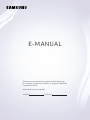 1
1
-
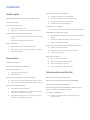 2
2
-
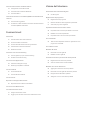 3
3
-
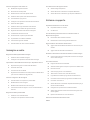 4
4
-
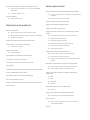 5
5
-
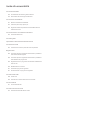 6
6
-
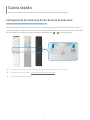 7
7
-
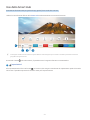 8
8
-
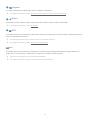 9
9
-
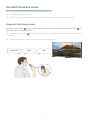 10
10
-
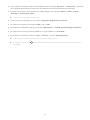 11
11
-
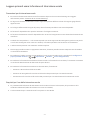 12
12
-
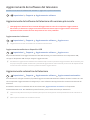 13
13
-
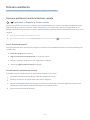 14
14
-
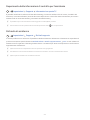 15
15
-
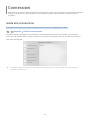 16
16
-
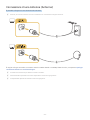 17
17
-
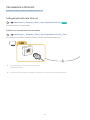 18
18
-
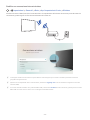 19
19
-
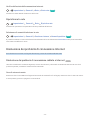 20
20
-
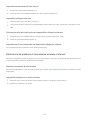 21
21
-
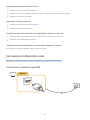 22
22
-
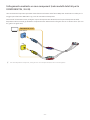 23
23
-
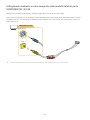 24
24
-
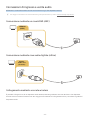 25
25
-
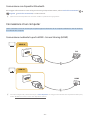 26
26
-
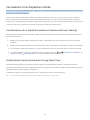 27
27
-
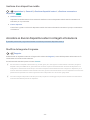 28
28
-
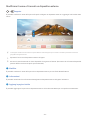 29
29
-
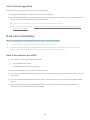 30
30
-
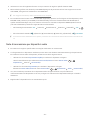 31
31
-
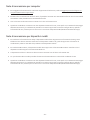 32
32
-
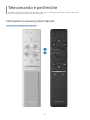 33
33
-
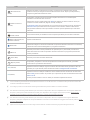 34
34
-
 35
35
-
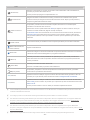 36
36
-
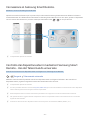 37
37
-
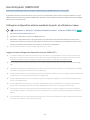 38
38
-
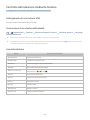 39
39
-
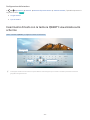 40
40
-
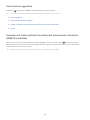 41
41
-
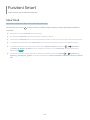 42
42
-
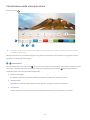 43
43
-
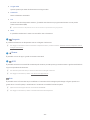 44
44
-
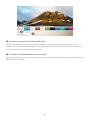 45
45
-
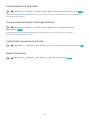 46
46
-
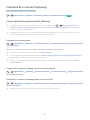 47
47
-
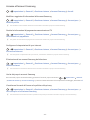 48
48
-
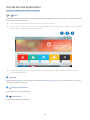 49
49
-
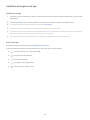 50
50
-
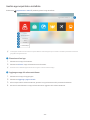 51
51
-
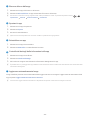 52
52
-
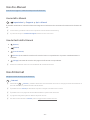 53
53
-
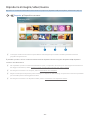 54
54
-
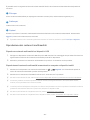 55
55
-
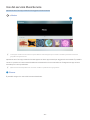 56
56
-
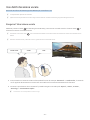 57
57
-
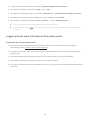 58
58
-
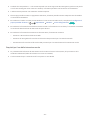 59
59
-
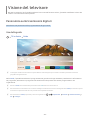 60
60
-
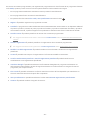 61
61
-
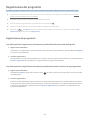 62
62
-
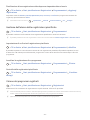 63
63
-
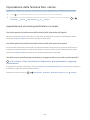 64
64
-
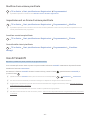 65
65
-
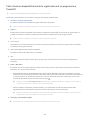 66
66
-
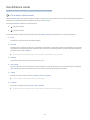 67
67
-
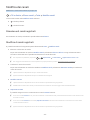 68
68
-
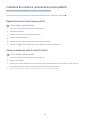 69
69
-
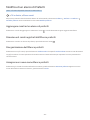 70
70
-
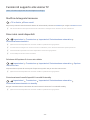 71
71
-
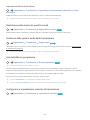 72
72
-
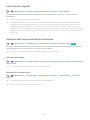 73
73
-
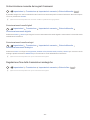 74
74
-
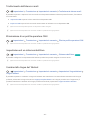 75
75
-
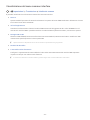 76
76
-
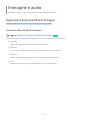 77
77
-
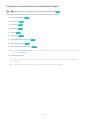 78
78
-
 79
79
-
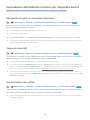 80
80
-
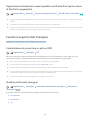 81
81
-
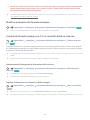 82
82
-
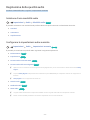 83
83
-
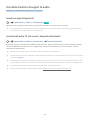 84
84
-
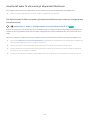 85
85
-
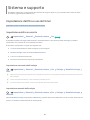 86
86
-
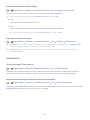 87
87
-
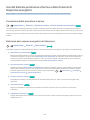 88
88
-
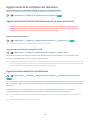 89
89
-
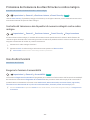 90
90
-
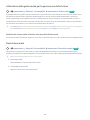 91
91
-
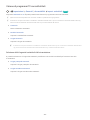 92
92
-
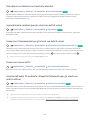 93
93
-
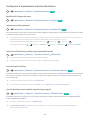 94
94
-
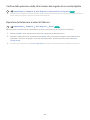 95
95
-
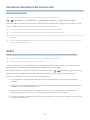 96
96
-
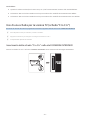 97
97
-
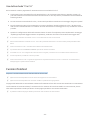 98
98
-
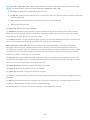 99
99
-
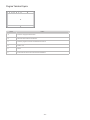 100
100
-
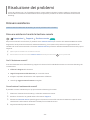 101
101
-
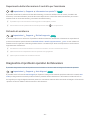 102
102
-
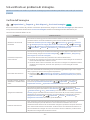 103
103
-
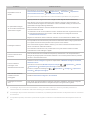 104
104
-
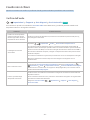 105
105
-
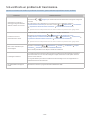 106
106
-
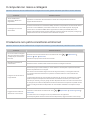 107
107
-
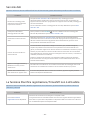 108
108
-
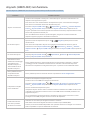 109
109
-
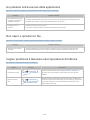 110
110
-
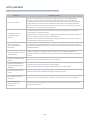 111
111
-
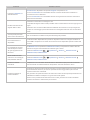 112
112
-
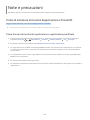 113
113
-
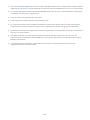 114
114
-
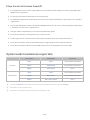 115
115
-
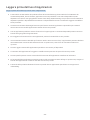 116
116
-
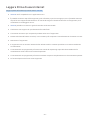 117
117
-
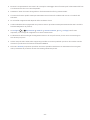 118
118
-
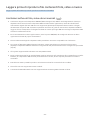 119
119
-
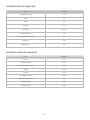 120
120
-
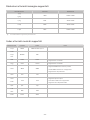 121
121
-
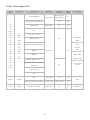 122
122
-
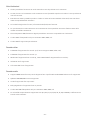 123
123
-
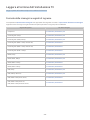 124
124
-
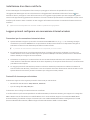 125
125
-
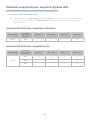 126
126
-
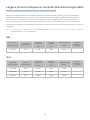 127
127
-
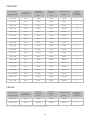 128
128
-
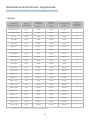 129
129
-
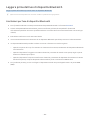 130
130
-
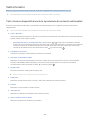 131
131
-
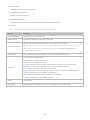 132
132
-
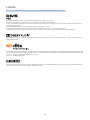 133
133
-
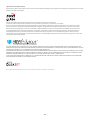 134
134
-
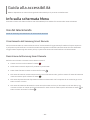 135
135
-
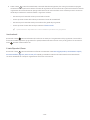 136
136
-
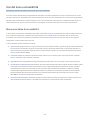 137
137
-
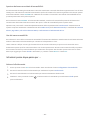 138
138
-
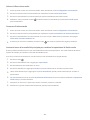 139
139
-
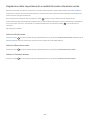 140
140
-
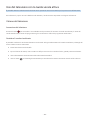 141
141
-
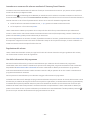 142
142
-
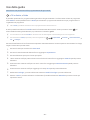 143
143
-
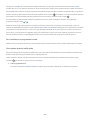 144
144
-
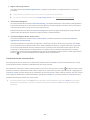 145
145
-
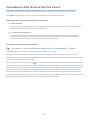 146
146
-
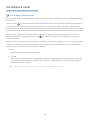 147
147
-
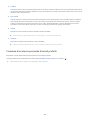 148
148
-
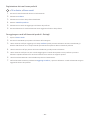 149
149
-
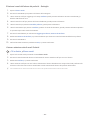 150
150
-
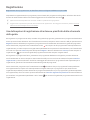 151
151
-
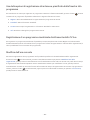 152
152
-
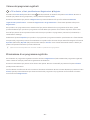 153
153
-
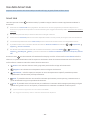 154
154
-
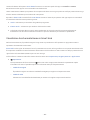 155
155
-
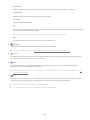 156
156
-
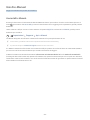 157
157
-
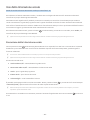 158
158
Samsung QE65Q9FAMT Manuale utente
- Categoria
- TV LCD
- Tipo
- Manuale utente
Documenti correlati
-
Samsung UE50NU7090U Manuale utente
-
Samsung UE55NU7300W Manuale utente
-
Samsung UE50NU7470U Manuale utente
-
Samsung UE40NU7190U Manuale utente
-
Samsung UE49M5520AW Manuale utente
-
Samsung UE88KS9888T Manuale utente
-
Samsung QE43LS01RBU Manuale utente
-
Samsung QE75Q85RAL Manuale utente
-
Samsung QE55Q60RAT Manuale utente